navigation CITROEN C4 CACTUS 2014 Omistajan Käsikirjat (in Finnish)
[x] Cancel search | Manufacturer: CITROEN, Model Year: 2014, Model line: C4 CACTUS, Model: CITROEN C4 CACTUS 2014Pages: 334, PDF Size: 9.77 MB
Page 269 of 334
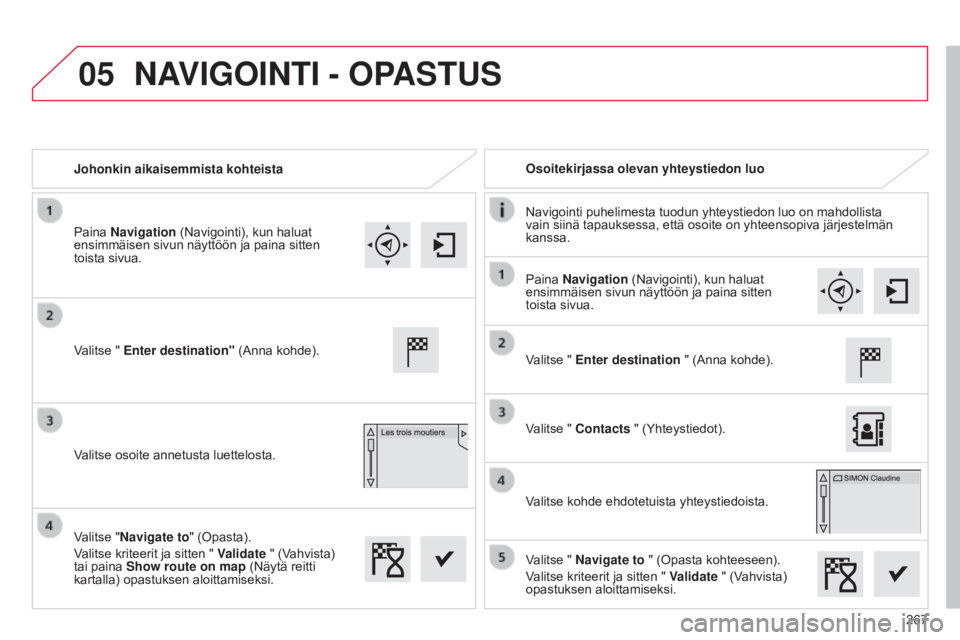
05
267
E3_fi_Chap12b_SMEGplus_ed01-2014
Johonkin aikaisemmista kohteistaOsoitekirjassa olevan yhteystiedon luo
Navigointi puhelimesta tuodun yhteystiedon luo on mahdollista
vain siinä tapauksessa, että osoite on yhteensopiva järjestelmän
kanssa.
Valitse " Enter destination" (Anna kohde).
Valitse osoite annetusta luettelosta. Valitse " Enter destination
" (Anna kohde).
Valitse " Contacts " (Yhteystiedot).
Valitse kohde ehdotetuista yhteystiedoista.
Valitse " Navigate to " (Opasta kohteeseen).
Valitse kriteerit ja sitten " Validate " (Vahvista)
opastuksen aloittamiseksi.
Valitse "Navigate to" (Opasta).
Valitse kriteerit ja sitten " Validate " (Vahvista)
tai paina
Show route on map (Näytä reitti
kartalla) opastuksen aloittamiseksi. Paina Navigation (Navigointi), kun haluat
ensimmäisen sivun näyttöön ja paina sitten
toista sivua.
Paina Navigation (Navigointi), kun haluat
ensimmäisen sivun näyttöön ja paina sitten
toista sivua.
NAVIGOINTI - OPASTUS
Page 270 of 334
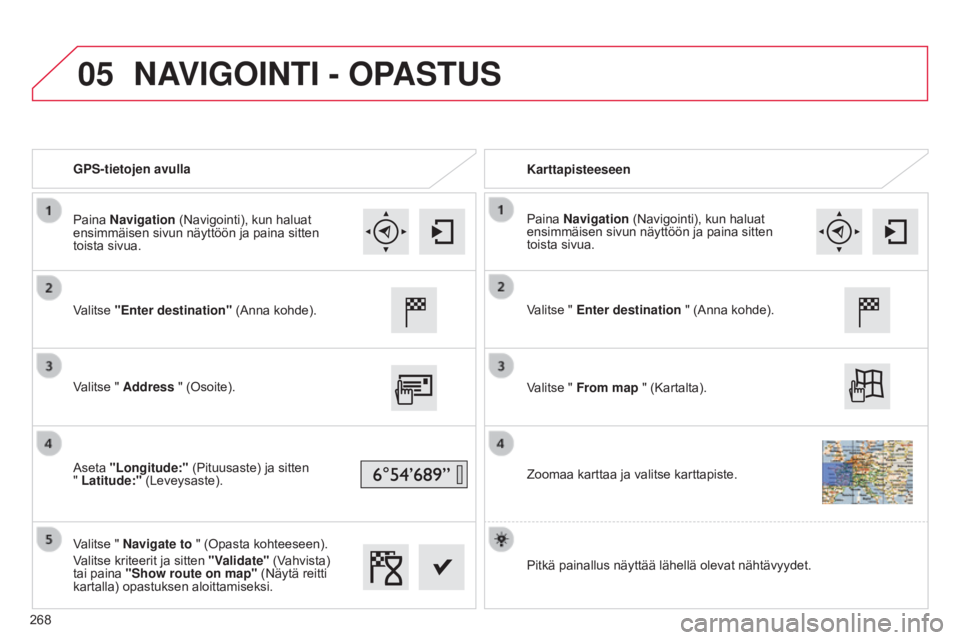
05
E3_fi_Chap12b_SMEGplus_ed01-2014
GPS-tietojen avullaKarttapisteeseen
Valitse "Enter destination" (Anna kohde).
Valitse " Address " (Osoite).
Aseta "Longitude:" (Pituusaste) ja sitten
" Latitude:" (Leveysaste).
Valitse " Navigate to " (Opasta kohteeseen).
Valitse kriteerit ja sitten "Validate" (Vahvista)
tai paina "Show route on map" (Näytä reitti
kartalla) opastuksen aloittamiseksi. Valitse " Enter destination
" (Anna kohde).
Valitse " From map " (Kartalta).
Zoomaa karttaa ja valitse karttapiste.
Paina Navigation (Navigointi), kun haluat
ensimmäisen sivun näyttöön ja paina sitten
toista sivua.
Paina Navigation (Navigointi), kun haluat
ensimmäisen sivun näyttöön ja paina sitten
toista sivua.
Pitkä painallus näyttää lähellä olevat nähtävyydet.
NAVIGOINTI - OPASTUS
268
Page 271 of 334
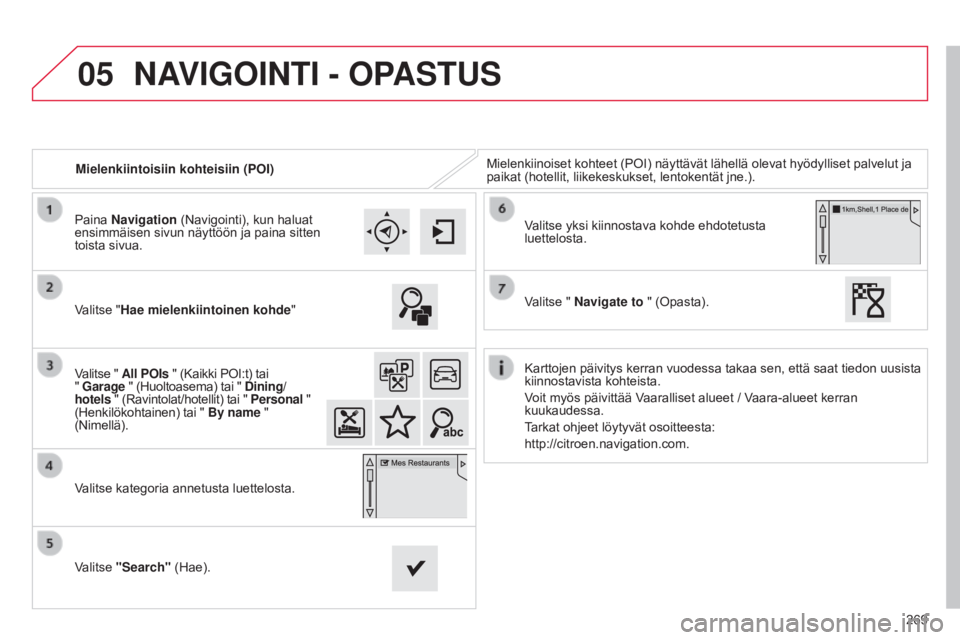
05
269
E3_fi_Chap12b_SMEGplus_ed01-2014
Mielenkiintoisiin kohteisiin (POI)Mielenkiinoiset kohteet (POI) näyttävät lähellä olevat hyödylliset palvelut ja
paikat (hotellit, liikekeskukset, lentokentät jne.).
Valitse "Hae mielenkiintoinen kohde "
Valitse " All POIs " (Kaikki POI:t) tai
" Garage " (Huoltoasema) tai " Dining/
hotels " (Ravintolat/hotellit) tai " Personal "
(Henkilökohtainen) tai " By name "
(Nimellä).
Valitse kategoria annetusta luettelosta.
Valitse "Search" (Hae). Valitse yksi kiinnostava kohde ehdotetusta
luettelosta.
Valitse " Navigate to " (Opasta).
Paina Navigation (Navigointi), kun haluat
ensimmäisen sivun näyttöön ja paina sitten
toista sivua.
NAVIGOINTI - OPASTUS
Karttojen päivitys kerran vuodessa takaa sen, että saat tiedon uusista
kiinnostavista kohteista.
Voit myös päivittää Vaaralliset alueet / Vaara-alueet kerran
kuukaudessa.
Tarkat ohjeet löytyvät osoitteesta:
http://citroen.navigation.com.
Page 272 of 334
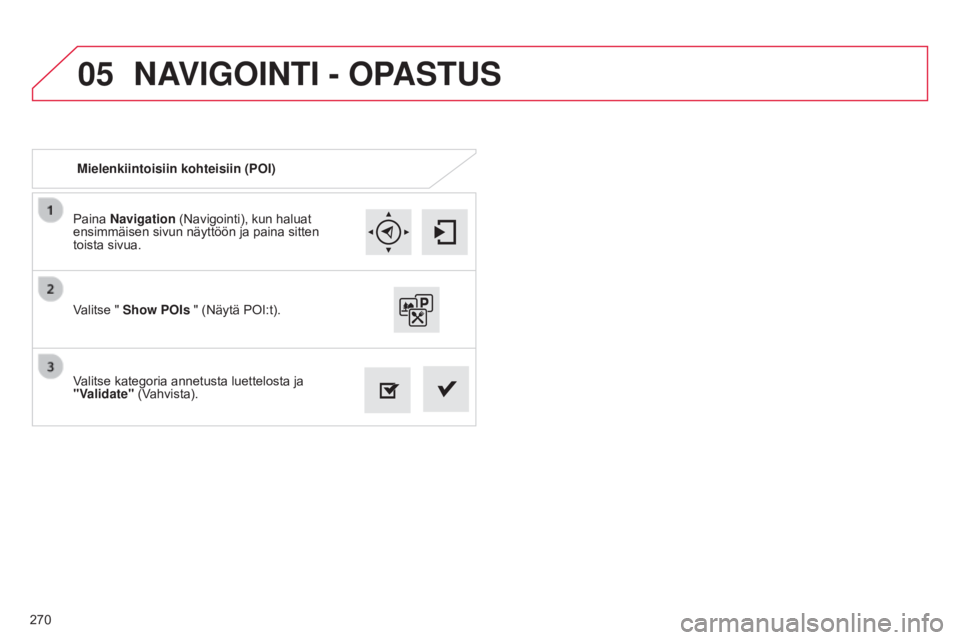
05
270
E3_fi_Chap12b_SMEGplus_ed01-2014
Paina Navigation (Navigointi), kun haluat
ensimmäisen sivun näyttöön ja paina sitten
toista sivua.
Valitse kategoria annetusta luettelosta ja
"Validate" (Vahvista). Valitse " Show POIs " (Näytä POI:t).
Mielenkiintoisiin kohteisiin (POI)
NAVIGOINTI - OPASTUS
Page 273 of 334
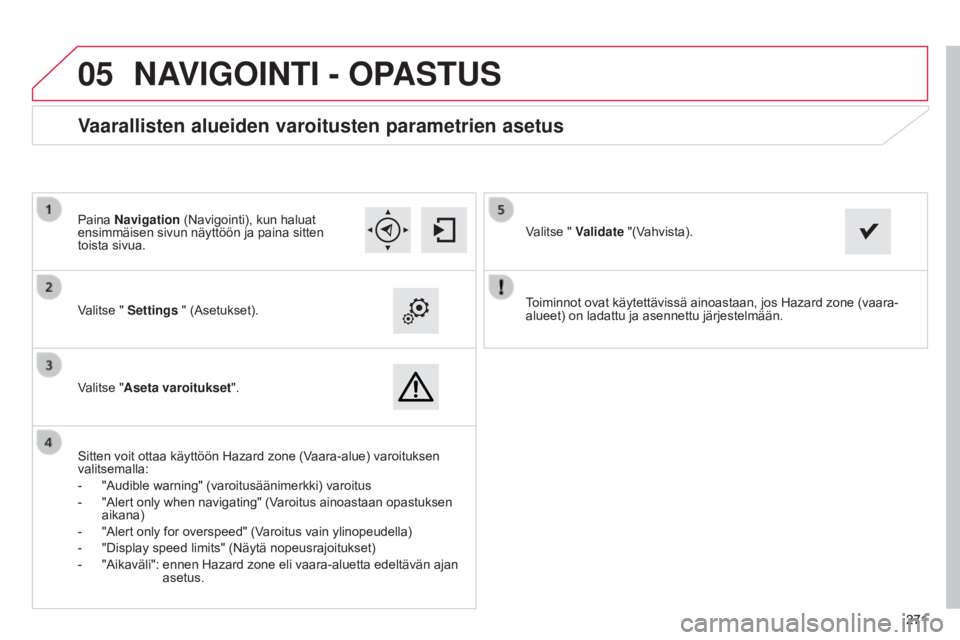
05
271271
E3_fi_Chap12b_SMEGplus_ed01-2014
Toiminnot ovat käytettävissä ainoastaan, jos Hazard zone (vaara-
alueet) on ladattu ja asennettu järjestelmään.
Valitse " Settings " (Asetukset).
Valitse "Aseta varoitukset
".
Vaarallisten alueiden varoitusten parametrien asetus
Sitten voit ottaa käyttöön Hazard zone (Vaara-alue) varoituksen
valitsemalla:
-
"Audible warning" (varoitusäänimerkki) varoitus
-
"Alert only when navigating" (V
aroitus ainoastaan opastuksen
aikana)
-
"Alert only for overspeed" (V
aroitus vain ylinopeudella)
-
"Display speed limits" (Näytä nopeusrajoitukset)
-
"Aikaväli":
ennen Hazard zone eli vaara-aluetta edeltävän ajan
asetus. V
alitse " Validate "(Vahvista).
Paina Navigation (Navigointi), kun haluat
ensimmäisen sivun näyttöön ja paina sitten
toista sivua.
NAVIGOINTI - OPASTUS
Page 274 of 334
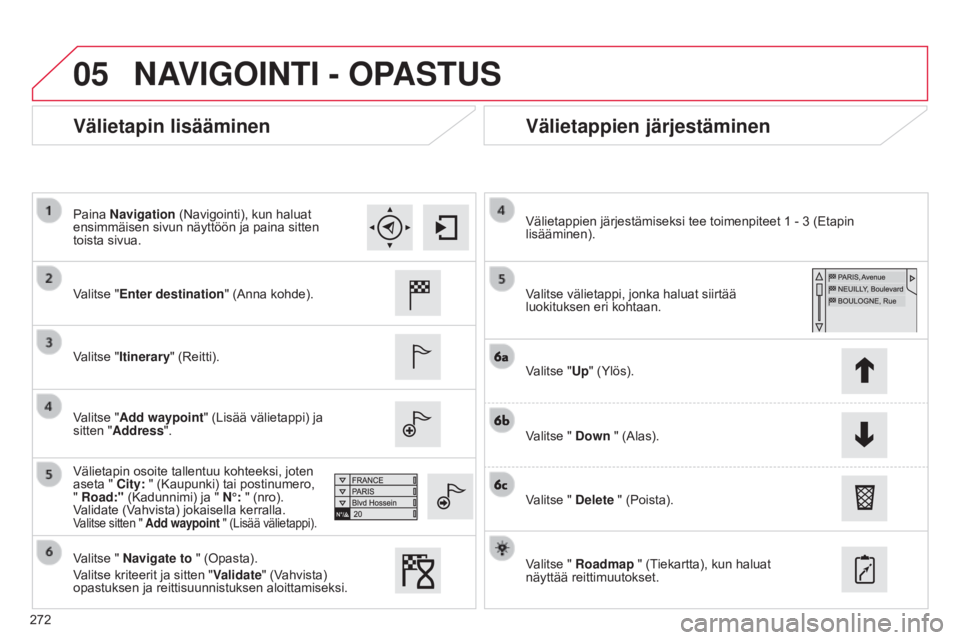
05
272
E3_fi_Chap12b_SMEGplus_ed01-2014
Välietapin lisääminenVälietappien järjestäminen
Valitse "Enter destination" (Anna kohde).
Valitse "Itinerary" (Reitti).
Valitse "Add waypoint" (Lisää välietappi) ja
sitten "Address".
Välietapin osoite tallentuu kohteeksi, joten
aseta " City: " (Kaupunki) tai postinumero,
" Road:" (Kadunnimi) ja " N°: " (nro).
Validate (Vahvista) jokaisella kerralla.
Valitse sitten " Add waypoint " (Lisää välietappi).
Valitse välietappi, jonka haluat siirtää
luokituksen eri kohtaan. Välietappien järjestämiseksi tee toimenpiteet 1 - 3 (Etapin
lisääminen).
Valitse "Up" (Ylös).
Valitse " Down " (Alas).
Valitse " Delete " (Poista).
Valitse " Roadmap " (Tiekartta), kun haluat
näyttää reittimuutokset.
Valitse " Navigate to " (Opasta).
Valitse kriteerit ja sitten "Validate" (Vahvista)
opastuksen ja reittisuunnistuksen aloittamiseksi. Paina Navigation (Navigointi), kun haluat
ensimmäisen sivun näyttöön ja paina sitten
toista sivua.
NAVIGOINTI - OPASTUS
Page 275 of 334
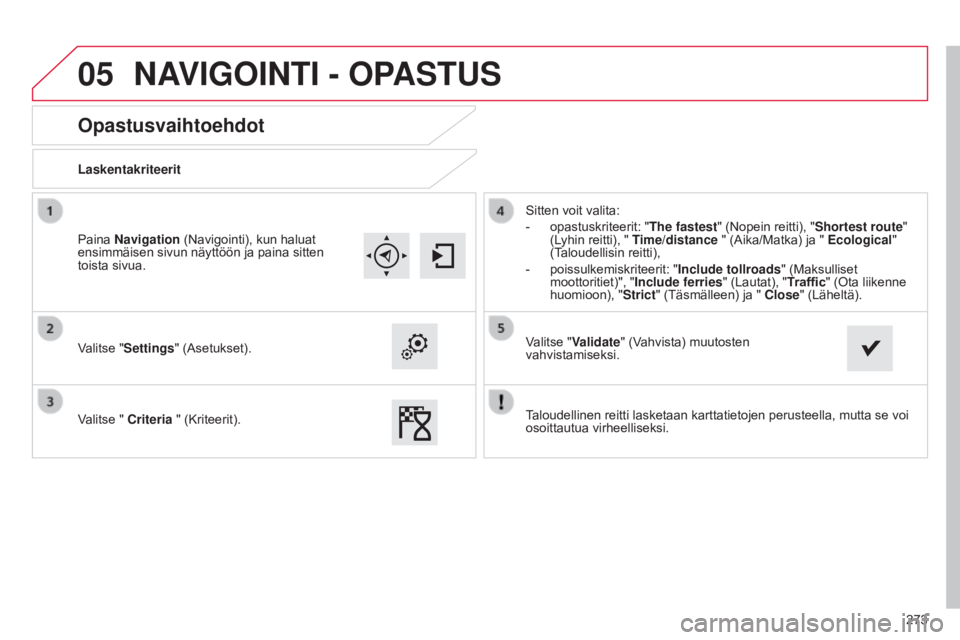
05
273
E3_fi_Chap12b_SMEGplus_ed01-2014
Opastusvaihtoehdot
Laskentakriteerit
Valitse "Settings" (Asetukset).
Valitse " Criteria " (Kriteerit).Sitten voit valita:
-
opastuskriteerit: "
The fastest" (Nopein reitti), "Shortest route"
(Lyhin reitti), " Time/distance " (Aika/Matka) ja " Ecological "
(Taloudellisin reitti),
-
poissulkemiskriteerit: "Include tollroads" (Maksulliset
moottoritiet)", "
Include ferries" (Lautat), "Traffic" (Ota liikenne
huomioon), " Strict" (Täsmälleen) ja " Close" (Läheltä).
Valitse "Validate" (Vahvista) muutosten
vahvistamiseksi.
Paina Navigation (Navigointi), kun haluat
ensimmäisen sivun näyttöön ja paina sitten
toista sivua.
NAVIGOINTI - OPASTUS
Taloudellinen reitti lasketaan karttatietojen perusteella, mutta se voi
osoittautua virheelliseksi.
Page 276 of 334
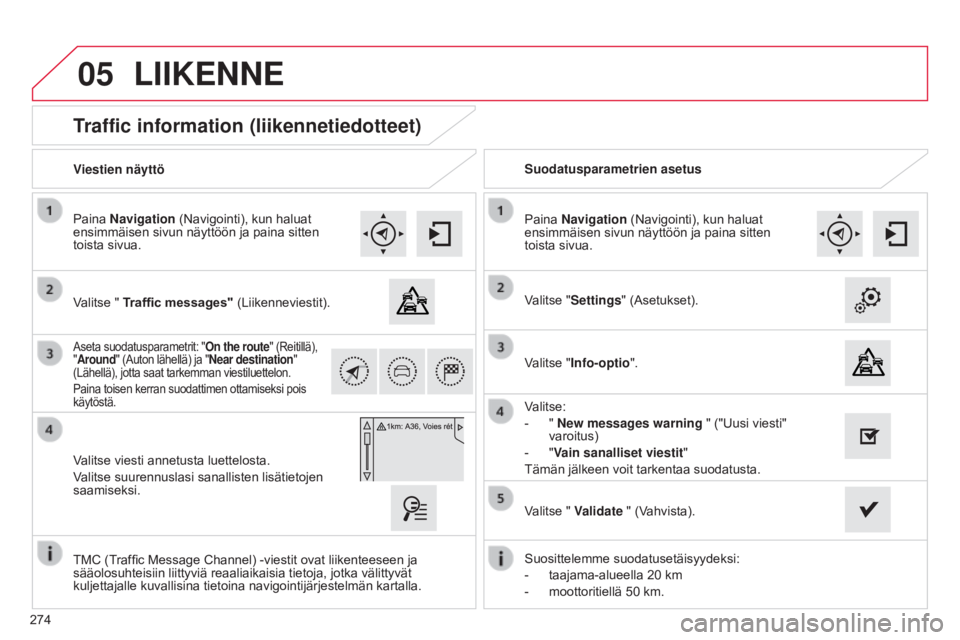
05
274
E3_fi_Chap12b_SMEGplus_ed01-2014
Traffic information (liikennetiedotteet)
Valitse " Traffic messages" (Liikenneviestit).
Paina Navigation (Navigointi), kun haluat
ensimmäisen sivun näyttöön ja paina sitten
toista sivua.
Valitse viesti annetusta luettelosta.
Valitse suurennuslasi sanallisten lisätietojen
saamiseksi.
Aseta suodatusparametrit: "On the route" (Reitillä),
"
Around" (Auton lähellä) ja "Near destination"
(Lähellä), jotta saat tarkemman viestiluettelon.
Paina toisen kerran suodattimen ottamiseksi pois
käytöstä.
Valitse "Settings" (Asetukset).
Valitse:
-
"
New messages warning " ("Uusi viesti"
varoitus)
-
"
Vain sanalliset viestit"
Tämän jälkeen voit tarkentaa suodatusta. Paina Navigation (Navigointi), kun haluat
ensimmäisen sivun näyttöön ja paina sitten
toista sivua.
Viestien näyttö
Suodatusparametrien asetus
Suosittelemme suodatusetäisyydeksi:
-
taajama-alueella 20
km
-
moottoritiellä 50
km.
TMC (Traffic Message Channel) -viestit ovat liikenteeseen ja
sääolosuhteisiin liittyviä reaaliaikaisia tietoja, jotka välittyvät
kuljettajalle kuvallisina tietoina navigointijärjestelmän kartalla. Valitse " Validate " (Vahvista).
LIIKENNE
Valitse "Info-optio
".
Page 277 of 334
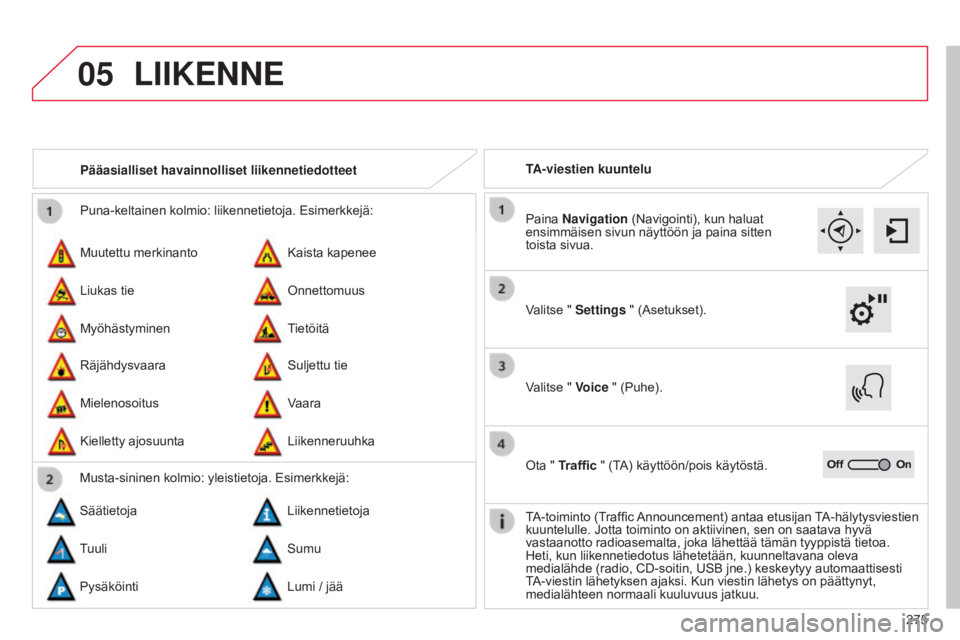
05
275
E3_fi_Chap12b_SMEGplus_ed01-2014
Puna-keltainen kolmio: liikennetietoja. Esimerkkejä:
Muutettu merkinanto
Räjähdysvaara Kaista kapenee
Suljettu tie
Liukas tie
Mielenosoitus Onnettomuus
Vaara
Myöhästyminen
Kielletty ajosuunta Tietöitä
Liikenneruuhka
Pääasialliset havainnolliset liikennetiedotteet
Musta-sininen kolmio: yleistietoja. Esimerkkejä:
Säätietoja Liikennetietoja
Tuuli Sumu
Pysäköinti Lumi / jää TA-viestien kuuntelu
LIIKENNE
Valitse " Settings " (Asetukset). Paina Navigation (Navigointi), kun haluat
ensimmäisen sivun näyttöön ja paina sitten
toista sivua.
Valitse " Voice " (Puhe).
Ota "
Traffic " (TA) käyttöön/pois käytöstä.
TA-toiminto (Traffic Announcement) antaa etusijan TA-hälytysviestien
kuuntelulle. Jotta toiminto on aktiivinen, sen on saatava hyvä
vastaanotto radioasemalta, joka lähettää tämän tyyppistä tietoa.
Heti, kun liikennetiedotus lähetetään, kuunneltavana oleva
medialähde (radio, CD-soitin, USB jne.) keskeytyy automaattisesti
TA-viestin lähetyksen ajaksi. Kun viestin lähetys on päättynyt,
medialähteen normaali kuuluvuus jatkuu.
Page 278 of 334
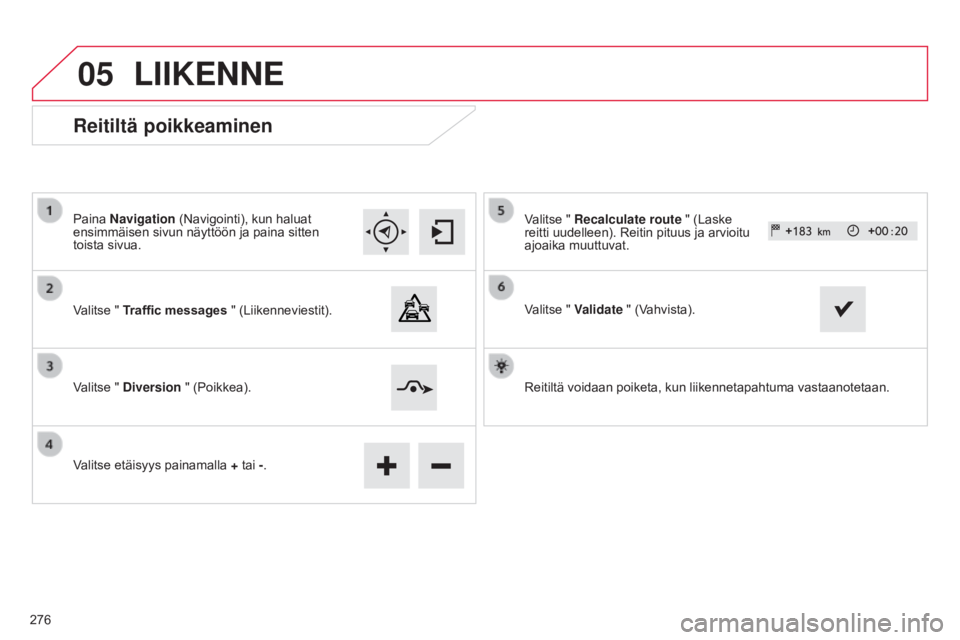
05
E3_fi_Chap12b_SMEGplus_ed01-2014
Reitiltä poikkeaminen
Paina Navigation (Navigointi), kun haluat
ensimmäisen sivun näyttöön ja paina sitten
toista sivua.
Valitse " Traffic messages " (Liikenneviestit).
Valitse " Diversion " (Poikkea).
Valitse etäisyys painamalla + tai -. Valitse " Recalculate route " (Laske
reitti uudelleen). Reitin pituus ja arvioitu
ajoaika muuttuvat.
Valitse " Validate " (Vahvista).
Reitiltä voidaan poiketa, kun liikennetapahtuma vastaanotetaan.
LIIKENNE
276